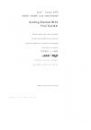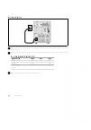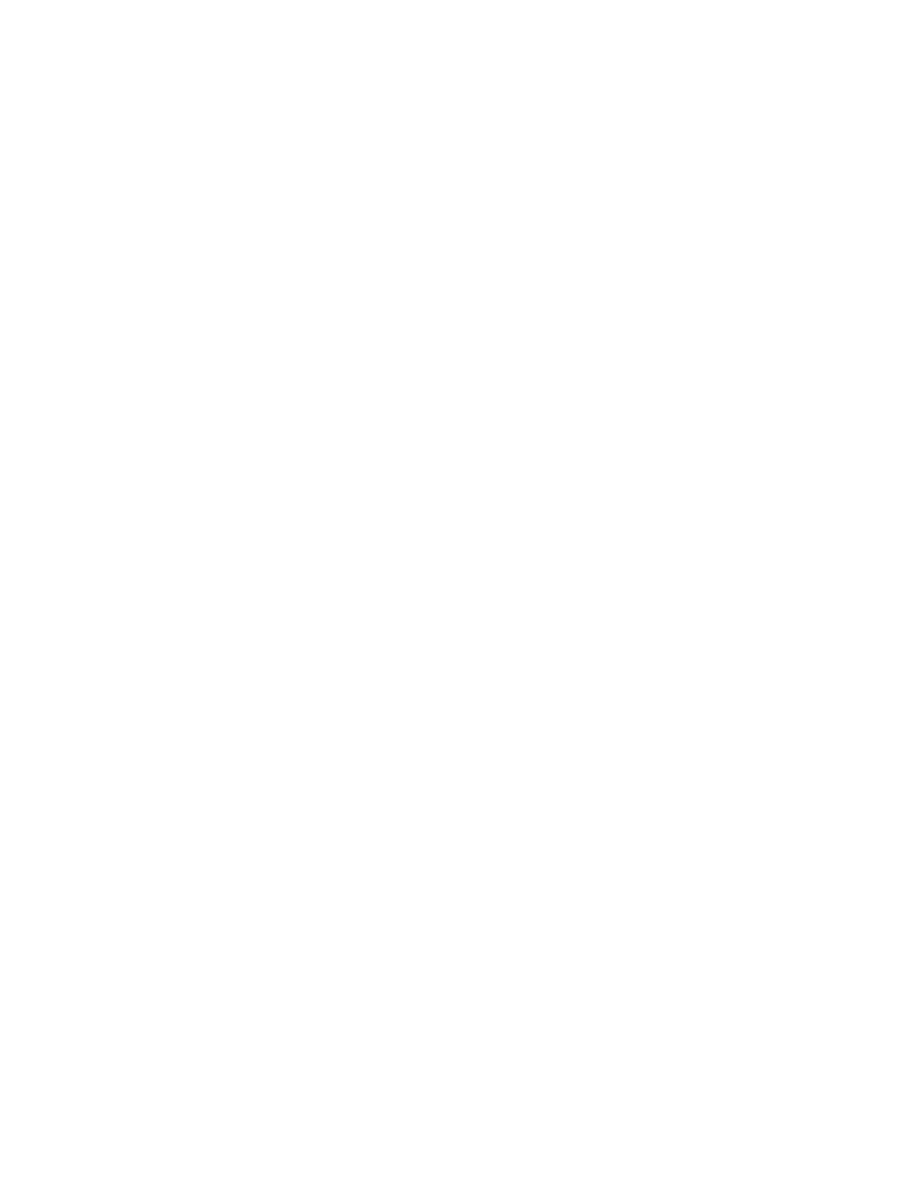
Dellt Tower UPS
500W, 1000W, and 1920/1500W
Getting Started With
Your System
Démarrage avec votre système
Erste Schritte Mit Ihrem System
Начало работы c вашей системой
Inicio de su sistema
系统使用 入门指南
系統使用 入門指南
사용자의 시스템 시작하기
はじめに システムについて
H900N, J715N, K788N, H914N, J716N, K789N
w w w . d e l l . c o m | s u p p o r t . d e l l . c o m